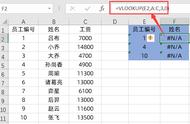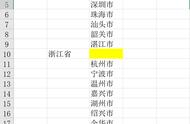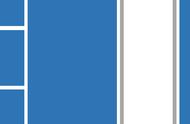Hello,大家好,最近总是有好多人问到:自己是excel新手,日常工作中需要掌握哪些功能,才能提高工作效率?
我问过后发现它们需要处理的数据量都是特别的大,大多数遇到的都是一些简单的数据核对,查找,求和之类的问题。我总结了下,觉得只需要掌握3个功能加3个函数,即可搞定工作中遇到的80%的问题,下面就让我们来看下具体是哪些功能与函数吧
一、选择性粘贴当复制数据后我们只要点击鼠标右键就能在菜单栏中看到选择性粘贴,也可在开始功能组中点击粘贴,可以进入选择性粘贴的界面选择性粘贴功能上大致可以分为2类,一类是粘贴数据格式,另一类是粘贴运算,它的使用非常的简单我们只需要选择想要粘贴的数据格式即可,下面就让我们来get一些它的小技巧

1. 数据核对
选择性粘贴可以用于数据核对,只不过需要数据的位置是一模一样的,首先我们选择表1的数据复制它,然后点击表2中对应的位置,点击鼠标右键找到选择性粘贴,然后在运算中选择减即可,这样的话就结果不是0的就是差异的数据

2. 批量计算
批量计算的方法与数据核对的方法类似,比如在这里我们想要为考核得分批量增加5分,只需要在旁边输入一个5,然后复制它,选择需要批量计算的区域,在选择性粘贴中找到运算,选择加即可

3. 快速转换数据行列位置
快速转换行列位置称之为转置,我们只需要复制数据,然后在选择性粘贴中勾选转置即可